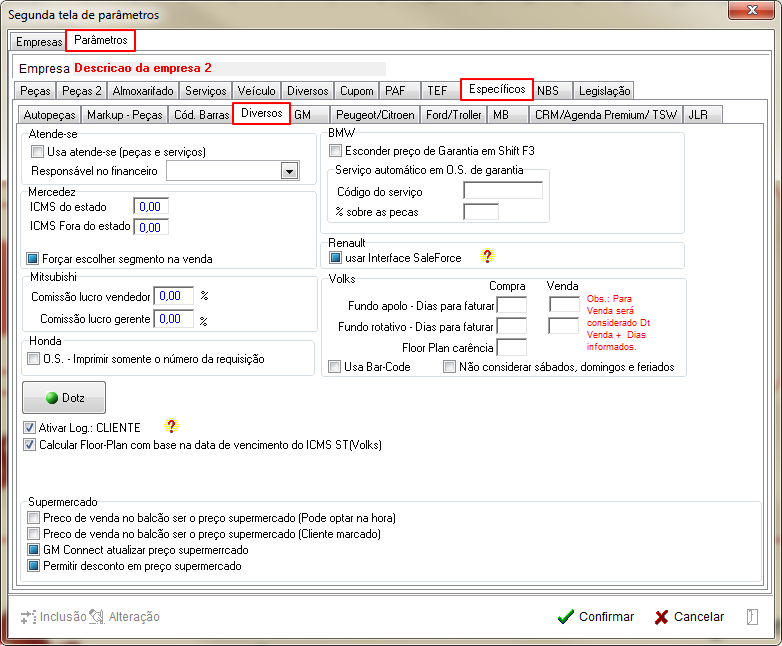Retornar para à Página principal > Soluções Client Server > TABELAS > Parâmetros Gerais 2 - Específicos - Diversos
Conceito
Será exibido os parâmetros que não se enquadraram em nenhuma das categorias anteriores.
Tela Principal - Sub-Guia Diversos
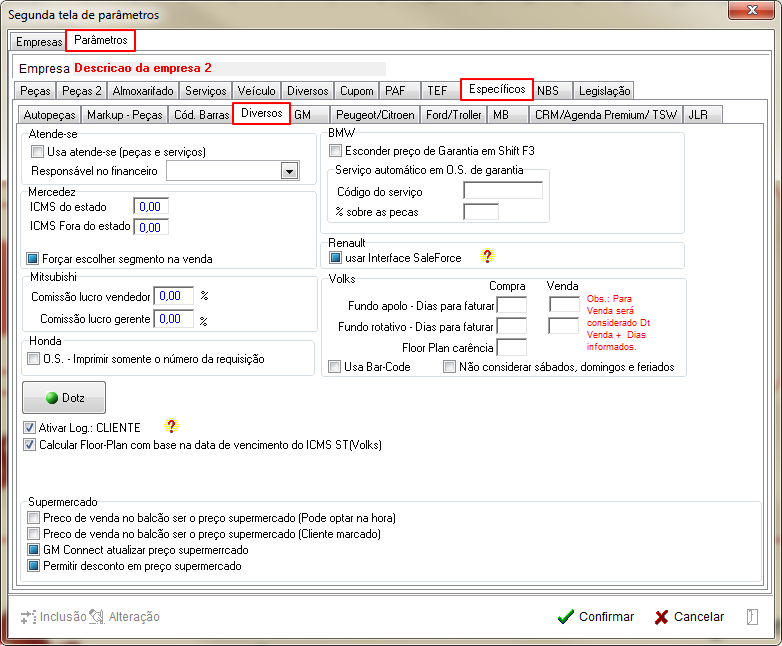
|
Ao clicar na sub-aba Diversos, o sistema irá exibir os parâmetros que não se enquadraram em nenhuma das categorias anteriores, conforme imagem exibida ao lado.
|
Parâmetros exibidos em Tela
Os parâmetros vinculados à função Diversos terá uma grande variedade de função, como: Atende-se, BMW, Mercedes, Renault, Mitsubishi, Volks, Honda, Supermercado, conforme exibidos abaixo.
Os Parâmetros para Atende-se são:
- Usa atende-se (Peças e Serviços)
- Responsável no financeiro
Os Parâmetros para BMW são:
- Esconder preço de Garantia em Shift F3
- Serviço automático em OS de Garantia
Os Parâmetros para Mercedes são:
- ICMS do Estado
- ICMS fora do Estado
- Forçar escolher segmento na venda
Os Parâmetros para Renault são:
Os Parâmetros para Mitsubishi são:
- Comissão lucro vendedor ___%
- Comissão lucro gerente ___%
Os Parâmetros para Honda são:
- OS - Imprimir somente o número da requisição
Os Parâmetros para Volks são:
- Fundo Apolo - Dias para Faturar (Compra/Venda)
- Fundo Rotativo - Dias para Faturar (Compra/Venda)
- Floor Plan carência (Compra)
- Usar BarCode
- Não considerar sábados, domingos e feriados
- Botão DOTZ
- Ativar Lor.: Cliente
- Calcular Floor Plan com base na data de vencimento do ICMS ST (Volks)
Os Parâmetros para Supermercado são:
- Preço de venda no balção ser o preço supermercado (Pode optar na hora)
- Preço de venda no balcão ser o preço supermercado (Cliente marcado)
- GM Connect atualizar preço supermercado
- Permitir desconto em preço supermercado
Abaixo, iremos dar uma breve explicação da sua utilização.
Parâmetros Atende-se
Usa atende-se (Peças e Serviços)

|
Para ativar o parâmetro o usuário irá:
- Irá Clicar no botão Alteração, para que o sistema habilite a alteração na página;
- No campo digitável informe o tamanho do código (em número) a ser cadastrado para a peça;
- Clicar no botão Confirmar;
- Ao clicar no botão, o sistema irá salvar as alterações efetuadas;
|
Responsável no financeiro

|
Para ativar o parâmetro o usuário irá:
- Irá Clicar no botão Alteração, para que o sistema habilite a alteração na página;
- No campo digitável informe o inicio da quantidade a ser cadastrado;
- Clicar no botão Confirmar;
- Ao clicar no botão, o sistema irá salvar as alterações efetuadas;
|
Parâmetros BMW
Esconder preço de Garantia em Shift F3

|
Para ativar o parâmetro o usuário irá:
- Irá Clicar no botão Alteração, para que o sistema habilite a alteração na página;
- No campo digitável informe o tamanho da quantidade (em número) a ser cadastrado;
- Clicar no botão Confirmar;
- Ao clicar no botão, o sistema irá salvar as alterações efetuadas;
|
Serviço automático em OS de Garantia

|
Para ativar o parâmetro o usuário irá:
- Irá Clicar no botão Alteração, para que o sistema habilite a alteração na página;
- Ativar o parâmetro;
- Clicar no botão Confirmar;
- Ao clicar no botão, o sistema irá salvar as alterações efetuadas;
|
Parâmetros para Mercedes
ICMS do Estado
|
|
Para ativar o parâmetro o usuário irá:
- Irá Clicar no botão Alteração, para que o sistema habilite a alteração na página;
- Ativar o parâmetro;
- Clicar no botão Confirmar;
- Ao clicar no botão, o sistema irá salvar as alterações efetuadas;
|
ICMS fora do Estado

|
Para ativar o parâmetro o usuário irá:
- Irá Clicar no botão Alteração, para que o sistema habilite a alteração na página;
- Ativar o parâmetro;
- Clicar no botão Confirmar;
- Ao clicar no botão, o sistema irá salvar as alterações efetuadas;
|
Forçar escolher segmento na venda

|
Para ativar o parâmetro o usuário irá:
- Irá Clicar no botão Alteração, para que o sistema habilite a alteração na página;
- Ativar o parâmetro;
- Clicar no botão Confirmar;
- Ao clicar no botão, o sistema irá salvar as alterações efetuadas;
|
Parâmetros Renault
Usar interface SaleForce

|
Para ativar o parâmetro o usuário irá:
- Irá Clicar no botão Alteração, para que o sistema habilite a alteração na página;
- Ativar o parâmetro;
- Clicar no botão Confirmar;
- Ao clicar no botão, o sistema irá salvar as alterações efetuadas;
|
Parâmetros Mitsubishi
Comissão lucro vendedor ___%

|
Para ativar o parâmetro o usuário irá:
- Irá Clicar no botão Alteração, para que o sistema habilite a alteração na página;
- Ativar o parâmetro;
- Clicar no botão Confirmar;
- Ao clicar no botão, o sistema irá salvar as alterações efetuadas;
|
Comissão lucro gerente ___%

|
Para ativar o parâmetro o usuário irá:
- Irá Clicar no botão Alteração, para que o sistema habilite a alteração na página;
- Ativar o parâmetro;
- Clicar no botão Confirmar;
- Ao clicar no botão, o sistema irá salvar as alterações efetuadas;
|
Parâmetros Honda
OS - Imprimir somente o número da requisição

|
Para ativar o parâmetro o usuário irá:
- Irá Clicar no botão Alteração, para que o sistema habilite a alteração na página;
- Ativar o parâmetro;
- Clicar no botão Confirmar;
- Ao clicar no botão, o sistema irá salvar as alterações efetuadas;
|
Parâmetros Volks
Fundo Apolo - Dias para Faturar (Compra/Venda)

|
Para ativar o parâmetro o usuário irá:
- Irá Clicar no botão Alteração, para que o sistema habilite a alteração na página;
- Ativar o parâmetro;
- Clicar no botão Confirmar;
- Ao clicar no botão, o sistema irá salvar as alterações efetuadas;
|
Fundo Rotativo - Dias para Faturar (Compra/Venda)

|
Para ativar o parâmetro o usuário irá:
- Irá Clicar no botão Alteração, para que o sistema habilite a alteração na página;
- Ativar o parâmetro;
- Clicar no botão Confirmar;
- Ao clicar no botão, o sistema irá salvar as alterações efetuadas;
|
Floor Plan carência (Compra)

|
Para ativar o parâmetro o usuário irá:
- Irá Clicar no botão Alteração, para que o sistema habilite a alteração na página;
- Ativar o parâmetro;
- Clicar no botão Confirmar;
- Ao clicar no botão, o sistema irá salvar as alterações efetuadas;
|
Usar BarCode

|
Para ativar o parâmetro o usuário irá:
- Irá Clicar no botão Alteração, para que o sistema habilite a alteração na página;
- Ativar o parâmetro;
- Clicar no botão Confirmar;
- Ao clicar no botão, o sistema irá salvar as alterações efetuadas;
|
Não considerar sábados, domingos e feriados

|
Para ativar o parâmetro o usuário irá:
- Irá Clicar no botão Alteração, para que o sistema habilite a alteração na página;
- Ativar o parâmetro;
- Clicar no botão Confirmar;
- Ao clicar no botão, o sistema irá salvar as alterações efetuadas;
|
Botão DOTZ
|
|
Para ativar o parâmetro o usuário irá:
- Irá Clicar no botão Alteração, para que o sistema habilite a alteração na página;
- Ativar o parâmetro;
- Clicar no botão Confirmar;
- Ao clicar no botão, o sistema irá salvar as alterações efetuadas;
|
Ativar Lor.: Cliente
|
|
Para ativar o parâmetro o usuário irá:
- Irá Clicar no botão Alteração, para que o sistema habilite a alteração na página;
- Ativar o parâmetro;
- Clicar no botão Confirmar;
- Ao clicar no botão, o sistema irá salvar as alterações efetuadas;
|
Calcular Floor Plan com base na data de vencimento do ICMS ST (Volks)
|
|
Para ativar o parâmetro o usuário irá:
- Irá Clicar no botão Alteração, para que o sistema habilite a alteração na página;
- Ativar o parâmetro;
- Clicar no botão Confirmar;
- Ao clicar no botão, o sistema irá salvar as alterações efetuadas;
|
Parâmetros Supermercado
Preço de venda no balção ser o preço supermercado (Pode optar na hora)
|
|
Para ativar o parâmetro o usuário irá:
- Irá Clicar no botão Alteração, para que o sistema habilite a alteração na página;
- Ativar o parâmetro;
- Clicar no botão Confirmar;
- Ao clicar no botão, o sistema irá salvar as alterações efetuadas;
|
Preço de venda no balcão ser o preço supermercado (Cliente marcado)
|
|
Para ativar o parâmetro o usuário irá:
- Irá Clicar no botão Alteração, para que o sistema habilite a alteração na página;
- Ativar o parâmetro;
- Clicar no botão Confirmar;
- Ao clicar no botão, o sistema irá salvar as alterações efetuadas;
|
GM Connect atualizar preço supermercado
|
|
Para ativar o parâmetro o usuário irá:
- Irá Clicar no botão Alteração, para que o sistema habilite a alteração na página;
- Ativar o parâmetro;
- Clicar no botão Confirmar;
- Ao clicar no botão, o sistema irá salvar as alterações efetuadas;
|
Permitir desconto em preço supermercado
|
|
Para ativar o parâmetro o usuário irá:
- Irá Clicar no botão Alteração, para que o sistema habilite a alteração na página;
- Ativar o parâmetro;
- Clicar no botão Confirmar;
- Ao clicar no botão, o sistema irá salvar as alterações efetuadas;
|
Retornar para à Página principal > Soluções Client Server > TABELAS > Parâmetros Gerais 2 - Específicos - Diversos